Définition
L'interface de gestion des utilisateurs affiche tous les utilisateurs enregistrés pour l'application et permet de gérer leurs droits selon les différents modules existants.
Quelques règles sur les utilisateurs :
- Les utilisateurs peuvent créer d'autres utilisateurs si et seulement si ils possèdent le droit « Gestion des utilisateurs ».
- Un utilisateur peut être associé à un ou plusieurs groupes.
Propriétés
Lorsqu'un utilisateur est sélectionné, plusieurs onglets sont disponibles pour modifier son profil et ses droits :
- Profil utilisateur,
- Groupes associés,
- Administration,
- Modules : un onglet est affiché pour chaque module disponible dans l'administration.
Lors de la création d'un nouvel utilisateur, seul l'onglet « Profil utilisateur » est actif. Dès que l'utilisateur est créé vous pouvez accéder à l'ensemble des autres onglets.
Onglet "Profil utilisateur"
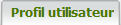
Identification :
- Prénom : Prénom de l'utilisateur
- Nom : Nom de l'utilisateur
- Email : Adresse email de l'utilisateur (si nécessaires, les alertes seront envoyées à cette adresse)
- Identifiant : Identifiant de connexion à Automne (cet identifiant doit être unique et doit être composé de 1 caractère minimum)
- Mot de passe : Mot de passe de l'utilisateur (Un mot de passe de 5 caractères minimum est requis, et il doit être différent de l'identifiant. Par mesure de sécurité nous vous conseillons un mot de passe de 8 caractères minimum, contenant des lettres et des chiffres).
- Confirmer : Il s'agit de retaper le mot de passe précédemment indiqué. Cette confirmation permet de vérifier qu'aucune erreur de mot de passe n'a été saisie.
- Langue : Langue principale de l'utilisateur. Seules les langues définies dans l'application sont disponible dans la boîte de sélection.
Coordonnées :
- Fonction : Fonction de l'utilisateur dans l'entreprise.
- Service : Service auquel appartient l'utilisateur dans l'entreprise.
- Téléphone : Numéro de téléphone fixe de l'utilisateur.
- Portable : Numéro de téléphone mobile de l'utilisateur.
- Fax : Numéro de fax de l'utilisateur.
- Adresse : Adresse postale de l'utilisateur. Cette information est scindée en 3 lignes (par exemple ligne 1 = Etage et Bâtiment, ligne 2 = Numéro et voie, ligne 3 = vide).
- Code postal : Code postal de l'utilisateur.
- Ville : Ville de l'utilisateur.
- Région : Région de l'utilisateur.
- Pays : Pays de l'utilisateur.
Alerte Email :
- Modification de votre profil : Envoie un email à l'utilisateur lorsque son profil est modifié.
- Validations : Envoie un email à l'utilisateur lorsqu'une validation de page est en attente dans l'une des sections auxquelles l'utilisateur possède les droits de validation.
- Alertes sur les pages : Envoie un email à l'utilisateur lorsqu'une alerte est spécifiée au niveau d'une page qu'il modifie.
Onglet "Groupes associés"

La liste des groupes existants est présentée dans cet onglet.
Pour chaque groupe on voit si l'utilisateur est associé ou non au groupe (la case à cocher correspondante est cochée ou non). Un filtre permet de n'afficher que les groupes auxquels appartient l'utilisateur.
Il est possible d'associer ou de dissocier l'utilisateur à des groupes en cochant ou décochant les cases situées en face des groupes souhaités. L'association à ces groupes est sauvegardée immédiatement.
Onglet "Administration"
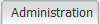
Cet onglet est détaillé dans la page Droits d'administration.
Onglet "Modules"





Un onglet est affiché pour chaque module disponible dans l'administration.
Ainsi on trouvera toujours l'onglet « Pages » car c'est le module principal d'Automne, intégré dans le noyau. On trouve également l'onglet « Formulaires » car c'est un module fourni lors de l'installation d'Automne.
Ces onglets sont détaillés dans les pages Attribution des droits.
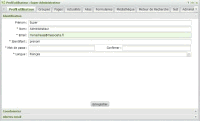
 English
English